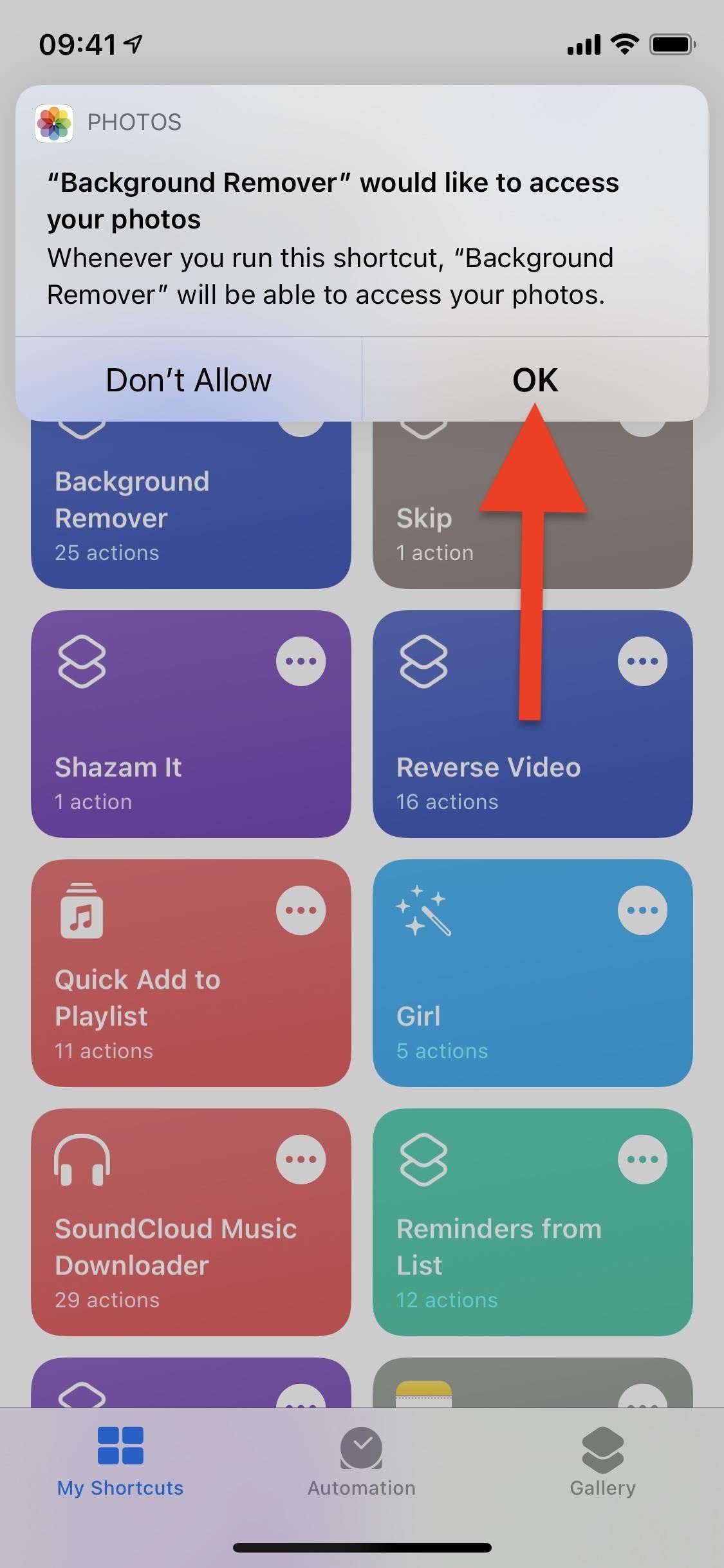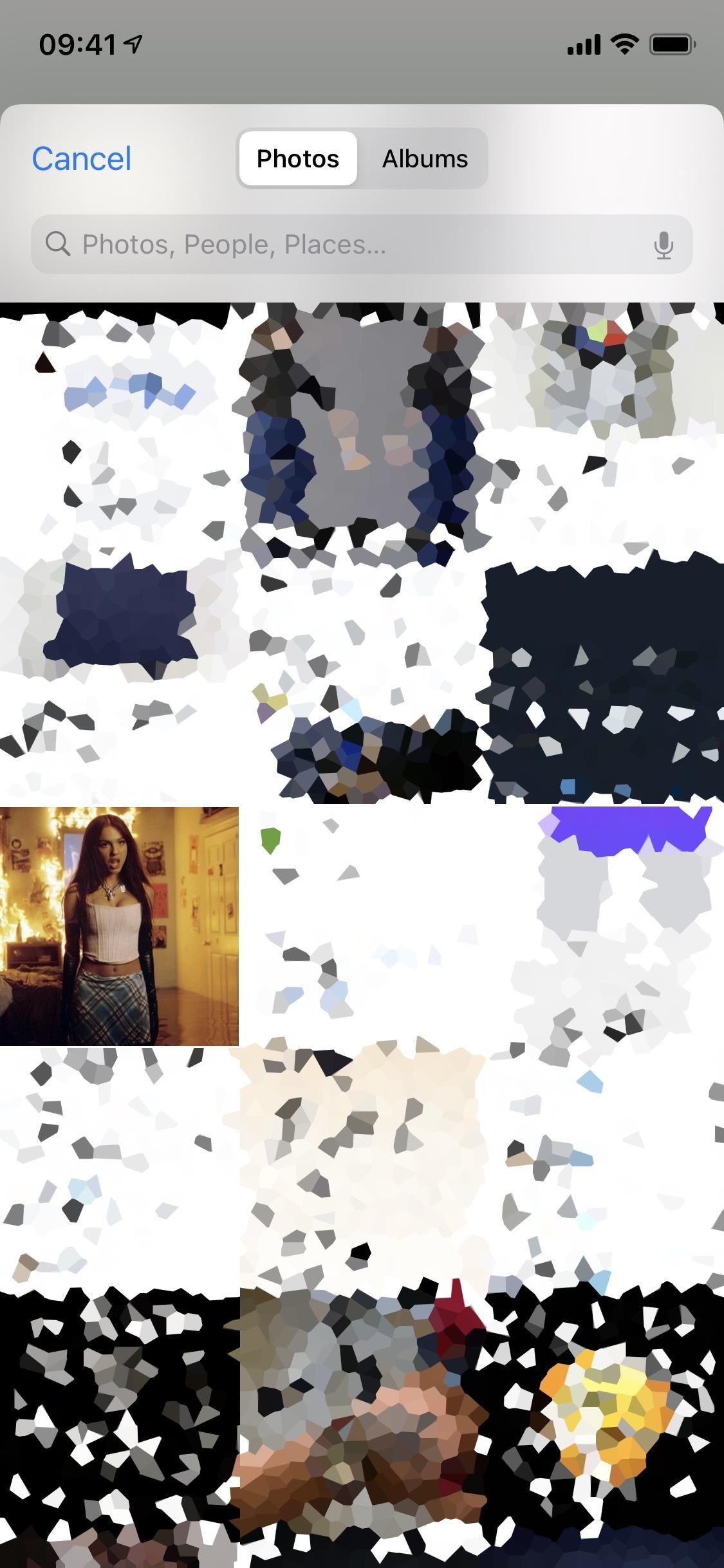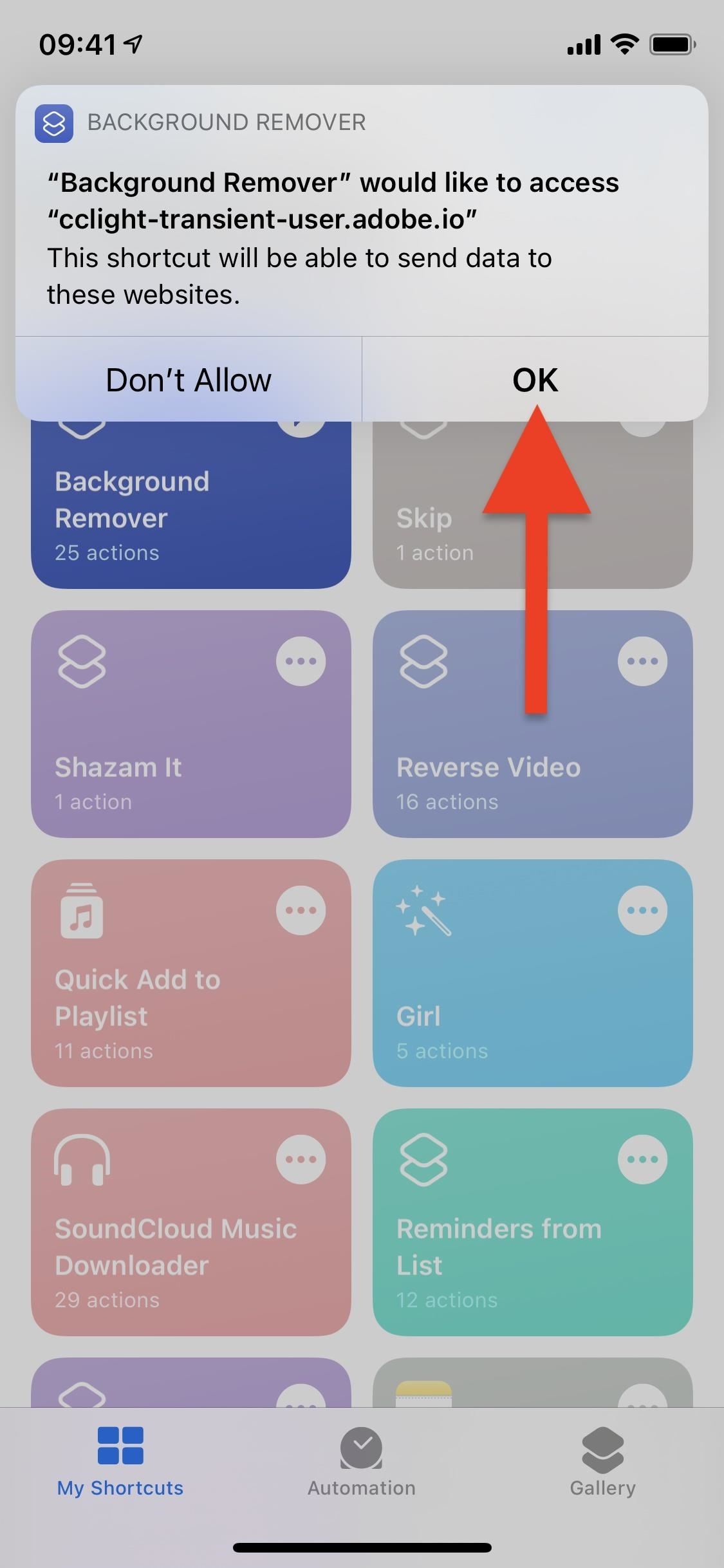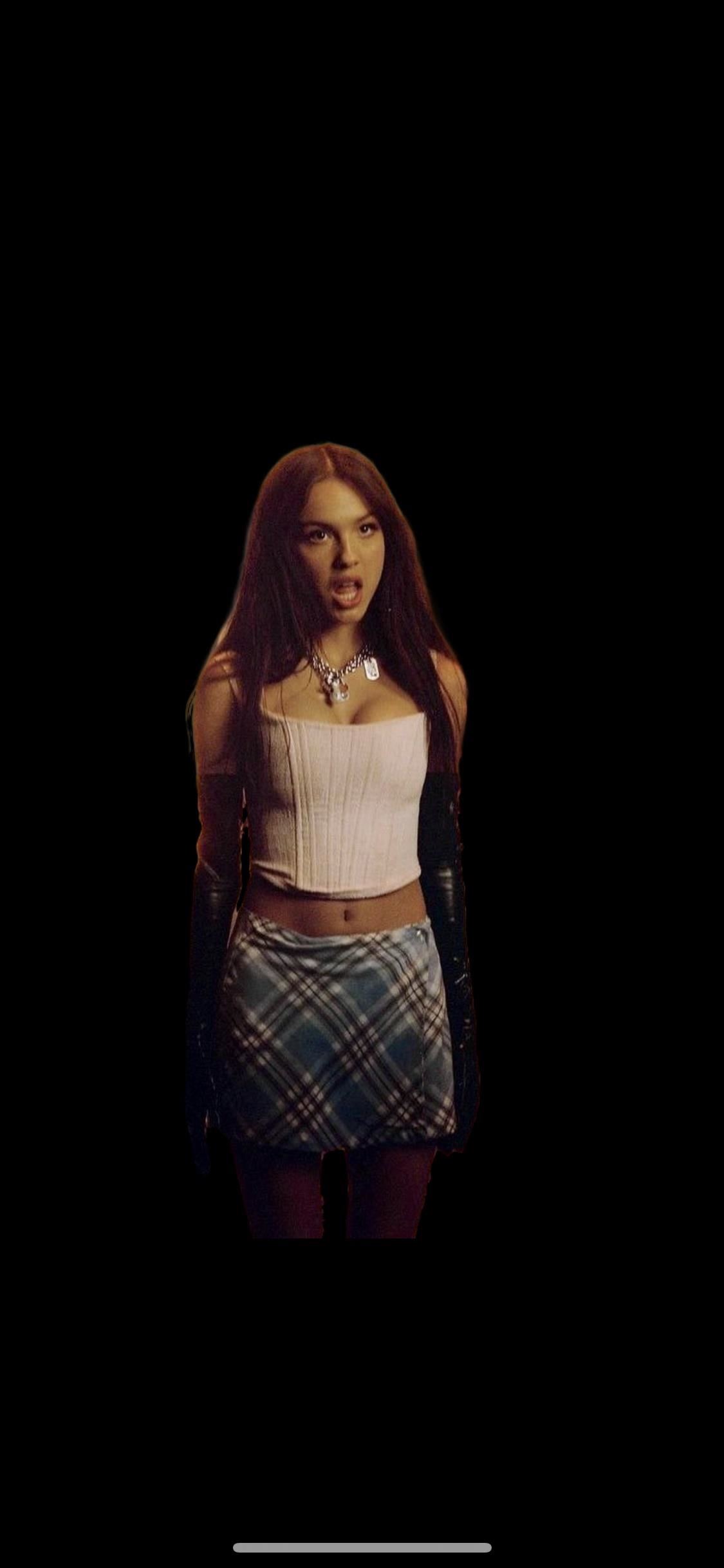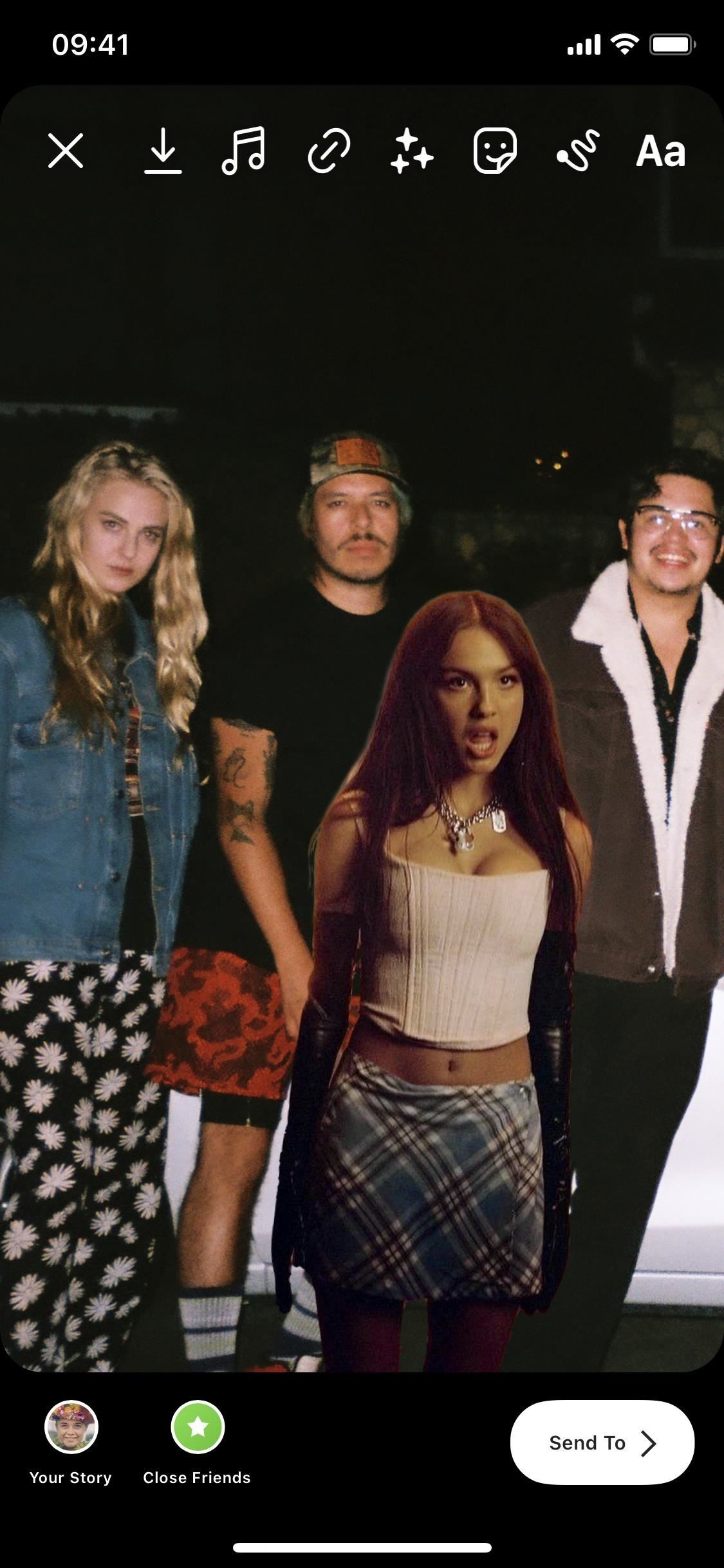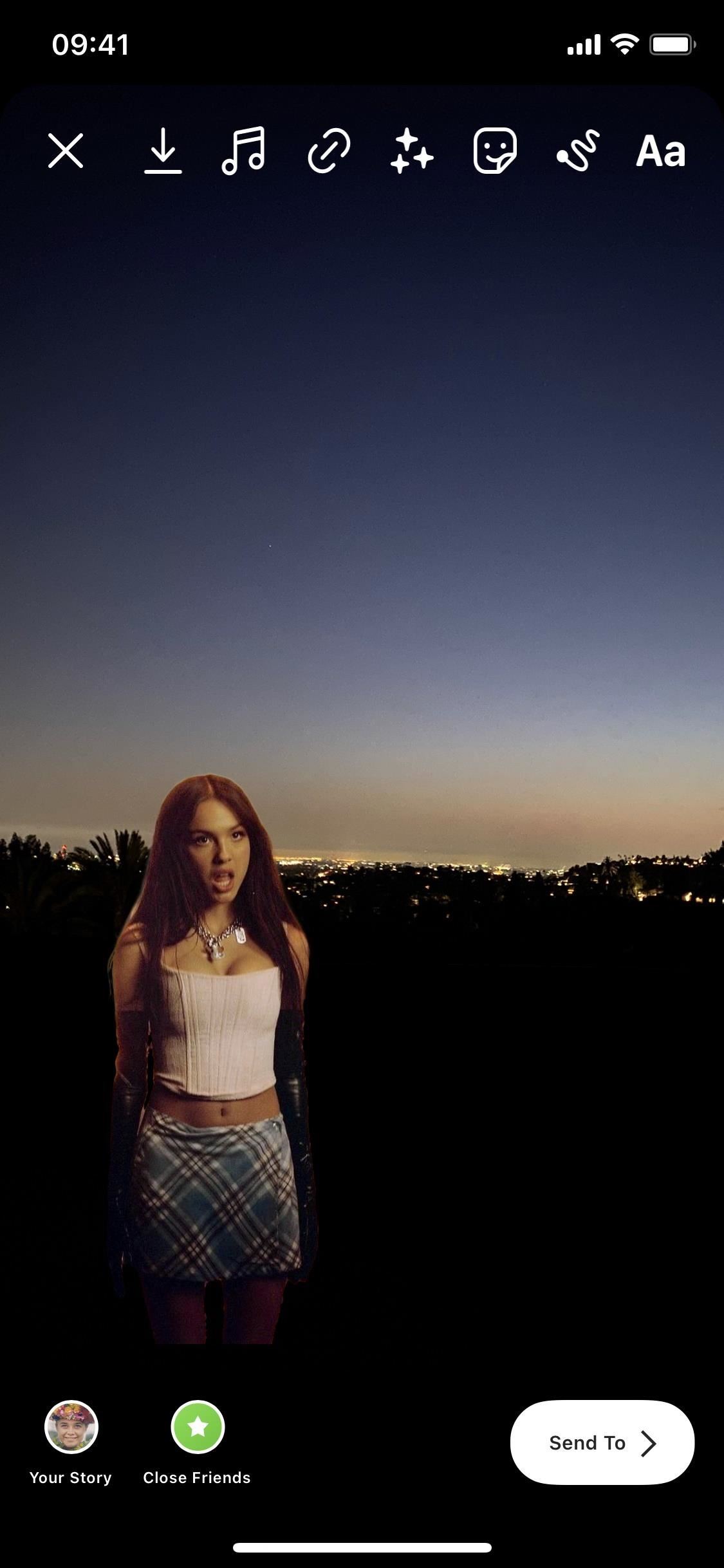<セクション>
あなたはあなたの写真が素晴らしいと思うかもしれませんが、それを編集してソーシャルメディアに投稿する準備をしている最中に、背景に何かに気づきます。歓迎されない見知らぬ人や広く開かれた餃子、あるいは背景全体かもしれませんが、突然あなたはそれが悪いことに気づきます。見た目は良いのですが、背景が機能しないため、いつでも取り除くことができます。
iPhoneには、簡単に削除できるサードパーティ製のアプリがたくさんあります。あなたの写真の背景、そしてそれらは素晴らしい働きをします。唯一の問題は、これらのアプリが広告でいっぱいになったり、お金がかかったり、単にデバイスのスペースを取りすぎたりする可能性があることです。サードパーティのアプリを使用する代わりに、iOS用の小さな
<セクション> <セクション> RoutineHubユーザーからの「バックグラウンドリムーバー」 直接iCloudリンクを使用してショートカットをダウンロードします。上記または 注:ショートカットの元の名前はロシア語ですが、簡単に追加できます。 実行時でショートカットのアクションを実行しているときに変更します。 ショートカットアプリケーションで、背景リムーバーショートカットを見つけてタップし、実行します。ショートカットを初めて実行すると、フォトアプリへのアクセスを許可するように求められます。写真ピッカーウィンドウが表示され、写真やアルバムを閲覧できます。写真、ライブ写真、ポートレート、パノラマ、GIFなどから背景を削除できます。 写真を選択するときは、人物やカップルなどの特定の前景と、ややシンプルな背景の写真を選択します。写真のオプションを試すこともできますが、ポートレートが最適です。背景が複雑になるほど、前景を背景から分離するのが難しくなる可能性があり、その逆も同様です。写真を選択すると、ショートカットが背景の削除に使用できるようになります。ただし、最初にAdobeのAPIなどへのショートカットアクセスを許可する必要があります。 最後に、アクセスを許可して数秒待つと、背景が透明な新しい画像が表示されます。新しく編集した写真を保存するには、写真をタップしてから、右上の共有ボタンをタップし、最後に[画像を保存]をタップして写真に保存します。 写真では、背景が透明なPNGとして保存された画像が表示されます。以下に、背景付きの元の画像(左)と、背景なしの[背景の削除]ショートカットを介して実行された画像を示します。 次に、を使用して、ほとんどすべての写真に透明なPNGを追加したり、背景を追加したりできます。任意の数の写真編集Photoshopなどのツール。幸い、 Instagram など、ソーシャルメディアには多くの組み込みの編集ツールがあります。以下のように、他の画像に画像を簡単に追加できます。 毎月の請求なしで接続を安全に保つ。 VPNUnlimitedへの生涯サブスクリプション。新しい その他の価値のあるお得な情報:

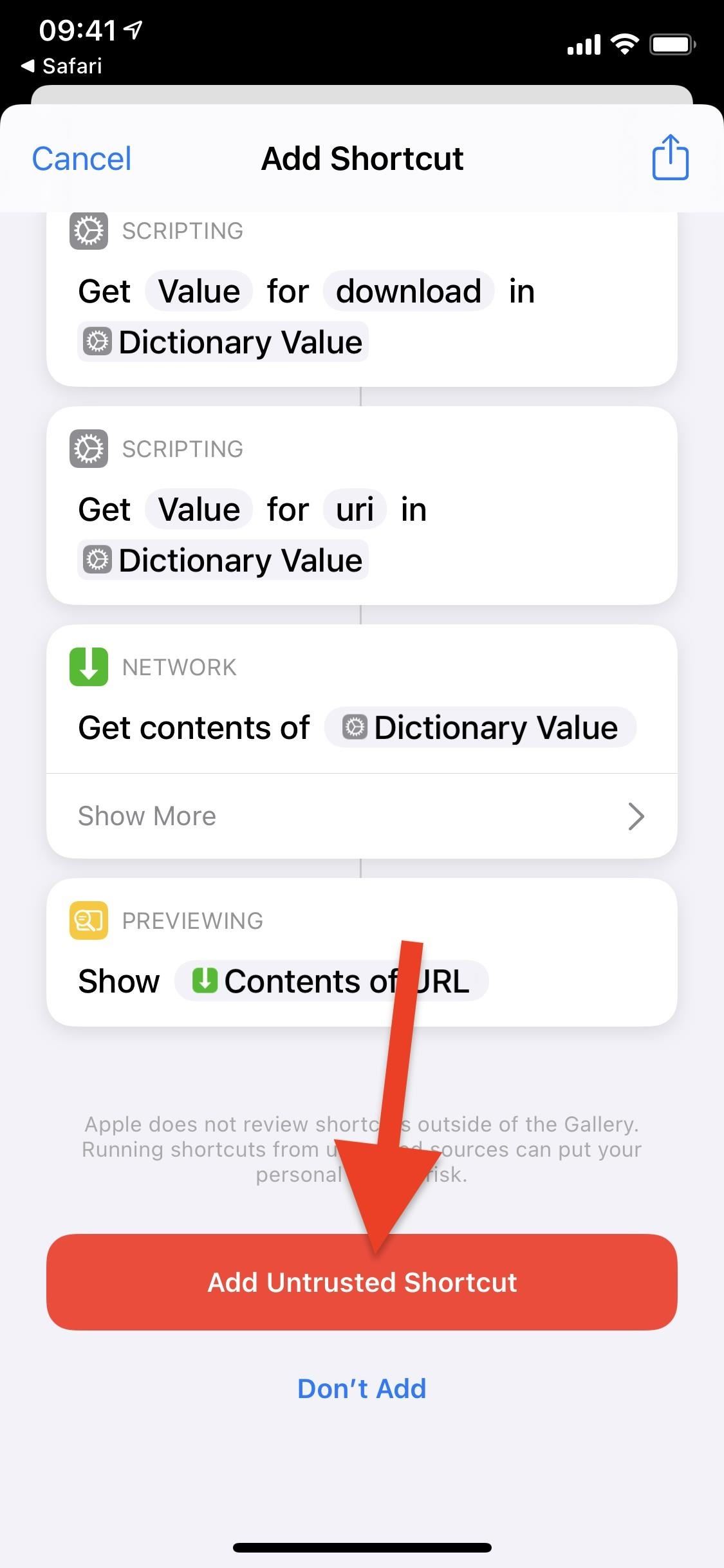
<セクション>